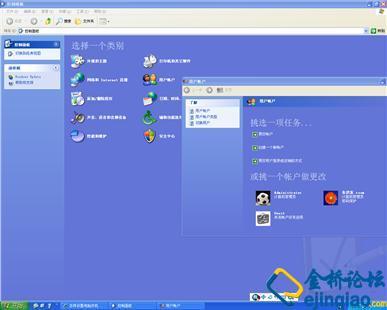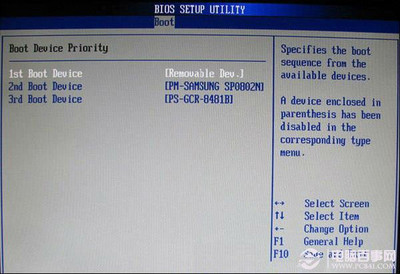Windows 8.1是微软继Windows 8之后推出的Windows 8升级版,目前有核心版(core),专业版(pro),企业版(Enterprise)这几个版本。Windows 8支持来自Intel、AMD和ARM的芯片架构,被应用于个人电脑和平板电脑上。
XP/Windows 7时代的朋友应该会记得在开始菜单-启动,然后将需要开机自启的软件快捷方式粘贴到启动文件夹,这样让软件开机自启。但是Win8下开始菜单被整合到Metro菜单了,找不到启动文件夹,那么如何将需要开机自启的软件特别是本身没有开机启动选项的软件添加到开机启动里呢
这篇经验小编为主的祥助讲解一下如何将软件加入Win8/Win8.1的开机启动项
Win8怎么将软件加入开机启动项――工具/原料软件快捷方式
Win8怎么将软件加入开机启动项――方法/步骤1Win8怎么将软件加入开机启动项 1、
打开Win8/Win8.1资源管理器,点击菜单栏-查看-隐藏的项目-勾选,这样可以查看计算机被系统隐藏的文件夹和文件
Win8怎么将软件加入开机启动项 2、
进入需要开机自启软件的根目录,选中软件主程序,右键-创建快捷方式
Win8怎么将软件加入开机启动项 3、
选中创建的软件快捷方式,选择复制或剪切
Win8怎么将软件加入开机启动项_开机启动项怎么设置
Win8怎么将软件加入开机启动项 4、
进入C:ProgramDataMicrosoftWindowsStart MenuProgramsStartUp。鼠标右键选中粘贴,将软件快捷方式粘贴到启动目录
进入文件夹时路径可能是C:ProgramDataMicrosoftWindows开始菜单程序启动
Win8怎么将软件加入开机启动项 5、
复制/剪切文件到C盘系统都会提示是否确认操作的保护提示,点击继续
Win8怎么将软件加入开机启动项 6、
我设置开机自启的是鼠标双击修复工具,因为我的鼠标本身经常单击变成双击..
添加后下次开机就会自动启动了
Win8怎么将软件加入开机启动项_开机启动项怎么设置
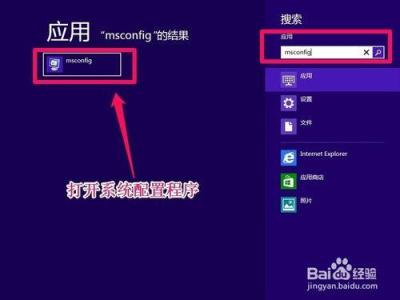
 爱华网
爱华网